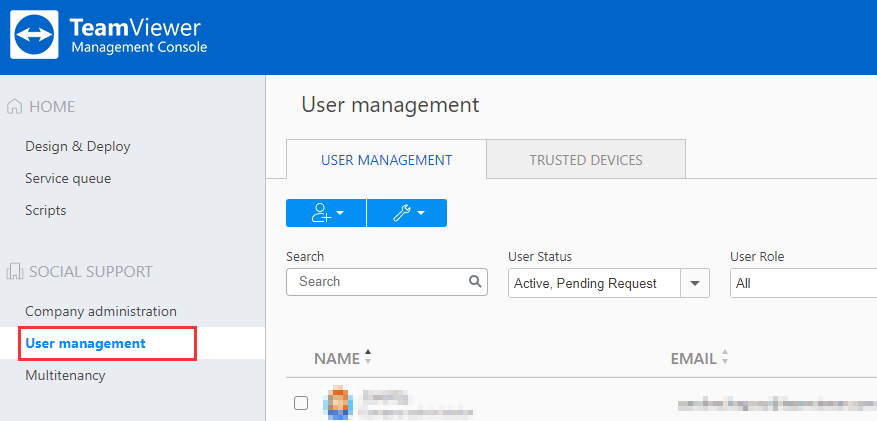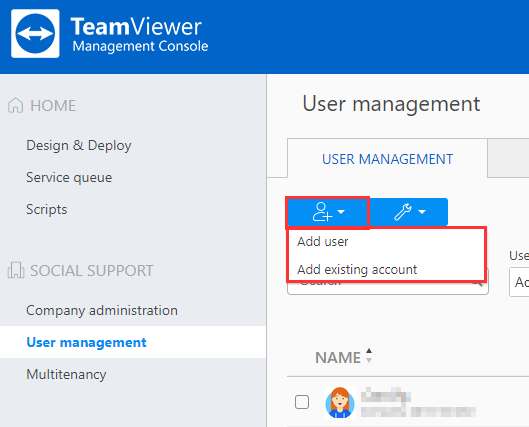如果需要在 TeamViewer 中使用更多高级功能,那么可能需要激活高级版或专业版许可证,将提供更多的远程连接和协作功能,以满足特定需求。在本教程中将介绍如何激活 TeamViewer 高级版和专业版许可证。
一、许可激活
- 建议在主账户上激活许可。
- 在其上激活许可证的TeamViewer 帐户将自动分类为管理员。 因此,强烈建议使用非个人电子邮件地址为公司资料创建一个主帐户。例如: administration@abccompany.com
二、激活高级/专业版许可
要激活高级版或专业版许可证,请按照以下说明操作:
1、下载并安装TeamViewer 到设备上;
2、打开发送到用于购买许可证的电子邮件帐户的许可证激活电子邮件, 点击【激活】;
3、将出现两种情况:
- 如果已经有TeamViewer 账户,请直接登录 TeamViewer 账户;
- 如果没有 TeamViewer 账户,请根据提示完成账户注册。
4、将被重定向到管理控制台,在该弹出窗口中确认许可证已成功激活, 单击【确定】。
5、将显示一个弹出窗口,其中包含用于打开TeamViewer 应用程序的选项。 单击【打开TeamViewer 】。
现在,已登录TeamViewer 帐户,并成功激活了许可证。
注意:
- 必须登录有许可激活的 TeamViewer 帐户才能获得许可连接,否则将使用免费版本运行。 可以使用计算机的“保持登录”选项来记住登录详细信息,并在下次使用 TeamViewer 时自动登录;
- 始终需要登录到TeamViewer 帐户才能获得许可连接。 如果未连接,则将使用免费版本运行。
三、设置许可证
要创建公司简介以利用其功能,请执行以下操作:
- 使用非个人电子邮件地址登录https://login.teamviewer.com/LogOn,然后单击“用户管理”,然后选择立即入门;
- 在公司名称字段中输入所需的在线公司名称,然后单击创建。
可以使用此主帐户来管理TeamViewer ID,TeamViewer 帐户和模块。 通过此帐户,可以与同事共享组,以便他们可以访问组中的计算机。 如果将组共享给同事的帐户,则当他/她与该计算机建立连接时(当该帐户是公司资料的一部分时),可以在该组的连接协议中看到。
注意:建议使用个人电子邮件地址(例如administration@abccompanydomain.com)为公司资料创建一个主帐户。
创建创建在线公司的主帐户后,可以创建用户帐户或将现有的用户帐户连接到公司资料。建议公司中使用TeamViewer 的每个用户都应拥有自己的TeamViewer 帐户,该帐户应连接到管理控制台中的在线公司资料。
要将用户添加到公司资料中,请通过https://login.teamviewer.com/ 连接到管理控制台,然后选择“用户管理”标签:
有两种添加用户的方式:
1、添加用户,如果同事尚未创建任何TeamViewer 帐户,则使用此选项;
2、添加现有帐户,如果同事已有一个TeamViewer 帐户,则使用此选项。